תוכנת התקשורת Microsoft Lync 2010 מזהה את הטלפון שלך ואת כל התקני התקשורת התואמים האחרים שבהם אתה משתמש, כגון אוזניות, מיקרופון ורמקולים. באפשרותך גם לשנות את ההגדרות כדי לכוונן את עוצמת הקול, לבדוק את איכות השיחה ו/או להוסיף צלצול נוסף לשיחות נכנסות.
איזו פעולה ברצונך לבצע?
בחר התקן שמע
באפשרותך לשנות את התקן השמע שבו אתה משתמש עבור שיחות Lync 2010 בכל עת.
שימוש בהתקן שמע אחר
-
פתח את Lync, ובפינה הימנית התחתונה של החלון הראשי של Lync, לחץ על תפריט התקן השמע ולאחר מכן בחר את התקן השמע שבו ברצונך להשתמש עבור שיחות Lync שלך.
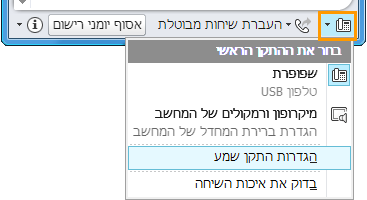
החלפת התקן השמע במהלך שיחה
-
בחלון שיחה, לחץ על תפריט התקן השמע, מעל רשימת המשתתפים ולאחר מכן בחר את התקן השמע שבו ברצונך להשתמש עבור השיחה.
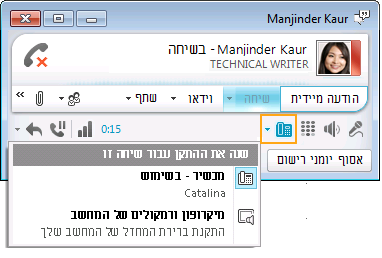
הגדרת עוצמת הקול עבור הרמקול והצלצל
באפשרותך לכוונן את עוצמת הקול של הרמקול והצלצל ולאחר מכן לבדוק אותה:
-
בפינה הימנית התחתונה של החלון הראשי של Lync, לחץ על תפריט התקן השמע ולאחר מכן לחץ על התקן שמע הגדרות.
-
תחת התקן שמע, לצד רמקול אוצלצול, גרור את המחוון כדי לכוונן את עוצמת הקול.
-
לחץ על לחצן החץ הירוק כדי לשמוע צלצול או צליל לדוגמה.
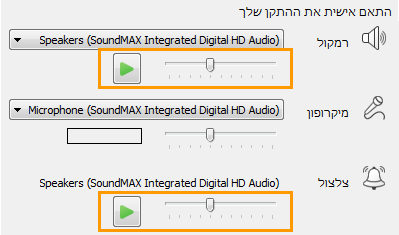
הגדרת עוצמת הקול עבור המיקרופון
באפשרותך לכוונן ולאחר מכן לבדוק את עוצמת הקול של המיקרופון.
-
בפינה הימנית התחתונה של החלון הראשי של Microsoft Lync, לחץ על תפריט התקן השמע ולאחר מכן לחץ על התקן שמע הגדרות.
-
תחת התקן שמע, לצד מיקרופון, גרור את המחוון ודבר. אם עוצמת הקול של מיקרופון המחשב שלך מיטבית, שורת המצב תתמלא לחלק האמצעי של אזור הבדיקה.

-
(אופציונלי) כדי להגדיר את עוצמת הקול של מיקרופונים אחרים, בצע את הפעולות הבאות
-
אם יש לך שפופרת, הרם את המקלט ודבר לתוך זה.
-
אם יש לך טלפון שולחני, הרם את המקלט של הטלפון השולחני ודבר אל הטלפון.
-
אם יש לך דיבורית, דבר לתוך המיקרופון.
עצה: לקבלת התוצאות הטובות ביותר, בחר את אותו התקן עבור הרמקול והמיקרופון. בחירת התקנים נפרדים עלולה לגרום להדהוד שמע במהלך שיחה. עם זאת, אם אינך יכול להימנע משימוש במכשירים נפרדים ואתה נתקל בהדהוד, תוכל לצמצם את ההדהוד על-ידי הנמכת עוצמת הקול של המיקרופון והרמקול.
-
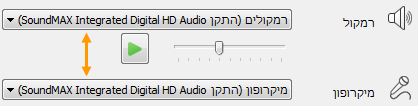
בדיקת איכות השיחה
לפני ביצוע או קבלה של שיחה, חשוב לבדוק את איכות השמע של ההתקן שנבחר.
-
בפינה הימנית התחתונה של החלון הראשי של Microsoft Lync, לחץ על תפריט התקן השמע ולאחר מכן לחץ על התקן שמע הגדרות.
-
תחת התקן שמע, לחץ על לחצן בדוק את איכות השיחה כדי לבצע שיחת בדיקה ולשמוע כיצד אתה נשמע באמצעות ההתקן שנבחר.

הגדרת צלצול משני
באפשרותך לבחור צלצול נוסף, אם ברצונך ליותר ממכשיר אחד לצלצל כאשר אתה מקבל שיחה נכנסת. לדוגמה, ייתכן שתרצה שהרמקולים של המחשב וכן טלפון ה- IP יצלצלו כאשר תקבל שיחה נכנסת.
-
בפינה הימנית התחתונה של החלון הראשי של Microsoft Lync, לחץ על תפריט התקן השמע ולאחר מכן לחץ על התקן שמע הגדרות
-
תחת התקן שמע, בחר בתיבת הסימון צלצל גם ולאחר מכן, לחץ על הרשימה הנפתחתובחר התקן נוסף.
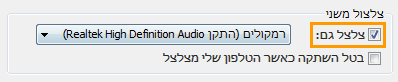
בעת בחירת רמקול המחשב כצול המשני, באפשרותך גם לבחור את תיבת הסימון בטל השתקה כאשר הטלפון שלי מצלצל. בעת בחירה בתיבת סימון זו, Lync מבטל באופן אוטומטי את השתקת הרמקולים של המחשב שלך אם הם מושתקים בעת קבלת שיחת Lync נכנסת.
הערה: באפשרותך לבחור באפשרות בטל השתקה כאשר הטלפון שלי מצלצל רק אם צוות התמיכה הפך אותה לזמינה.
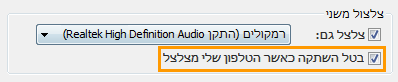
הדגמה: כיצד להשתמש בהתקן IP טלפון התקן שמע
ההדגמה תהיה זמינה בקרוב.










